Il existe aujourd’hui de nombreux utilitaires vous proposant de vider votre RAM (la plupart sont payants). Je vais vous montrer aujourd’hui comment effectuer cela gratuitement avec un utilitaire peu connu et déjà installé sur votre Mac : le terminal.
Tout d’abord, la RAM, qu’est ce que c’est ?

La RAM (Random-access memory) est la mémoire temporaire de votre Mac (elle se vide quand vous l’éteignez). Chaque logiciel que vous utilisez a besoin de mémoire RAM pour y stocker temporairement des informations (pour vous donner un exemple,lorsque vous copier du texte dans un traitement de texte, le logiciel mémorise ce que vous avez copié dans le presse papier, donc dans la RAM). Au plus vous utilisez de logiciels en même temps, au plus la RAM va se remplir. Au bout d’un moment, si vous ne faites rien et que vous ne redémarrez pas votre Mac, la RAM sera donc logiquement pleine.
Pourquoi vider la RAM ?
Une fois la RAM pleine, si certains programmes ont besoin d’avantage de mémoire RAM, ils vont tout simplement aller chercher de la mémoire sur l’espace libre du disque dur interne de votre Mac, ce qui va avoir pour effet de considérablement ralentir la machine (les temps d’accès au disque dur sont beaucoup plus longs, cela ralentira un peu mois si vous possédez un disque SSD)
Avez-vous encore de la RAM de disponible pour vos programmes ?
Pour le savoir, lancez simplement le moniteur d’activité :
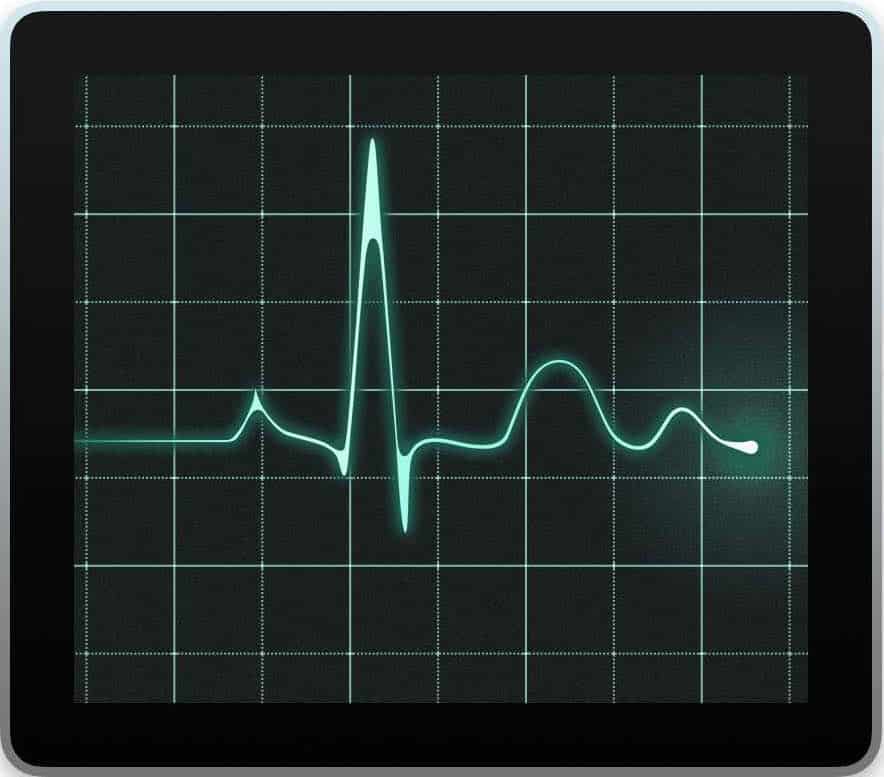
Pour ceux qui ne le savent pas, le moniteur d’activité se situe dans le dossier application / utilitaire :
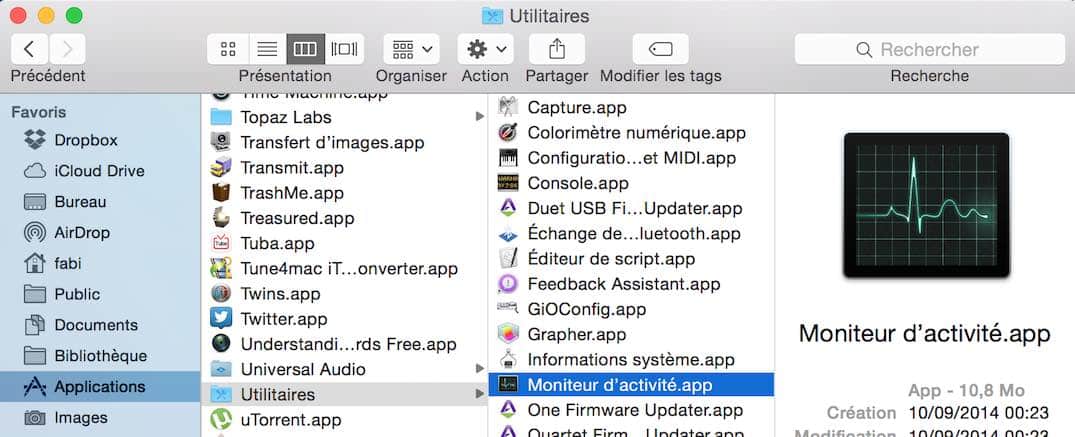
Dans le moniteur d’activité, cliquez ensuite sur “Mémoire” :
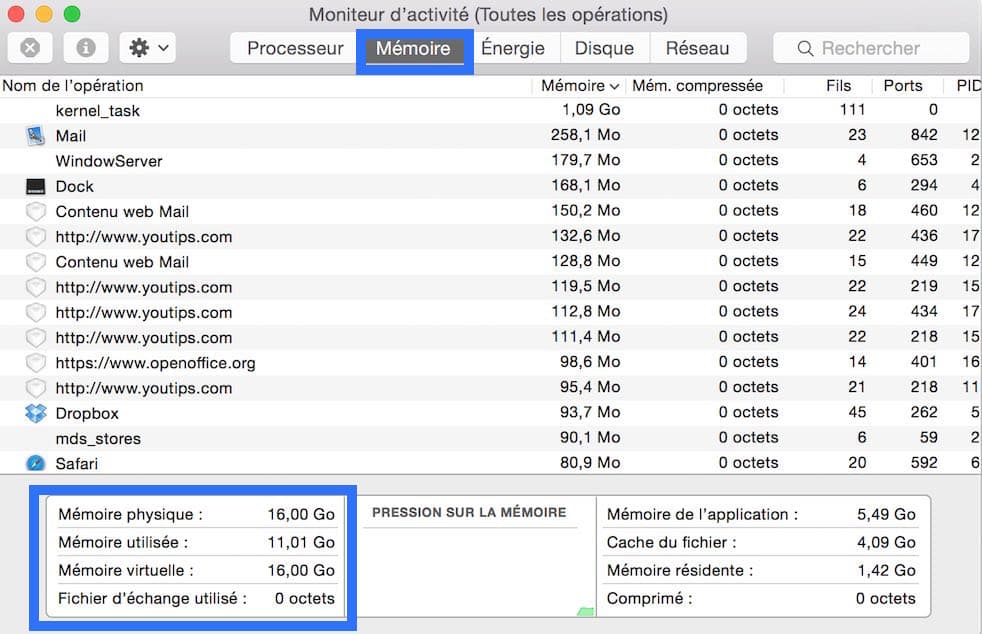
Analysons un peu ce qu’il y a dans le rectangle bleu ci-dessus :
- Mémoire physique : c’est la capacité des barrettes RAM installées dans votre Mac
- Mémoire utilisée : c’est la quantité de RAM utilisée à un instant donné
- Mémoire virtuelle : c’est la mémoire RAM disponible pour les applications de votre Mac
- Fichier d’échange utilisé : c’est la quantité de mémoire que l’ordinateur est allé cherché sur le disque dur car la RAM était pleine
Comment traduire ces informations ?
- 11 Go de RAM sont utilisés par les applications en fonctionnement sur mon Mac (pas de quoi vider la RAM dans ce cas)
- Si j’avais par exemple 15,5 Go de RAM utilisée, ce serait intéressant de vider la RAM
Dernier conseil : si vous avez un fichier d’échange utilisé supérieur à zéro, il est urgent de vider la RAM, voir même de redémarrer le Mac (un redémarrage vide complètement la RAM)
Comment libérer de la RAM sur votre Mac ?
Lancez à présent le terminal (il se situe dans votre dossier application, puis dans le dossier utilitaire).
Comme nous l’avons déjà vu, pour lancer un programme, vous pouvez utiliser Spotlight en appuyant sur le raccourci Crtl Espace.
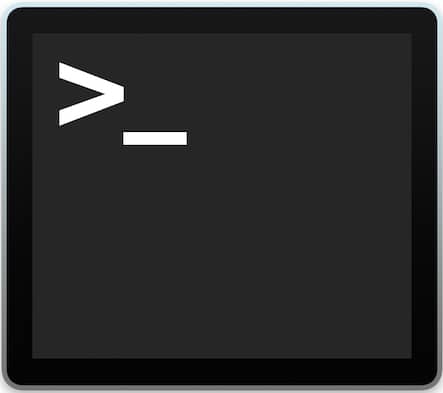
En fonction des versions d’OS X, la commande purge change un peu :
- OS X Lion (10.7) : Lancez le terminal et tapez “purge”
- OS X Mountain Lion (10.8) : Lancez le terminal et tapez “purge”
- OS X Mavericks (10.9) : Lancez le terminal et tapez “sudo purge”
- OS X Yosemite (10.10) : Lancez le terminal et tapez “sudo purge”
- OS X El Capitan (10.11) : Lancez le terminal et tapez “sudo purge”
- macOS Sierra (10.12) : Lancez le terminal et tapez “sudo purge”
Appuyez ensuite sur la touche entrée pour valider, le terminal vous demandera le mot de passe administrateur de votre Mac pour lancer la purge (lorsque vous tapez le mot de passe, il ne s’écrit pas dans le terminal, c’est normal, écrivez le quand même et validez en appuyant sur la touche entrée) :
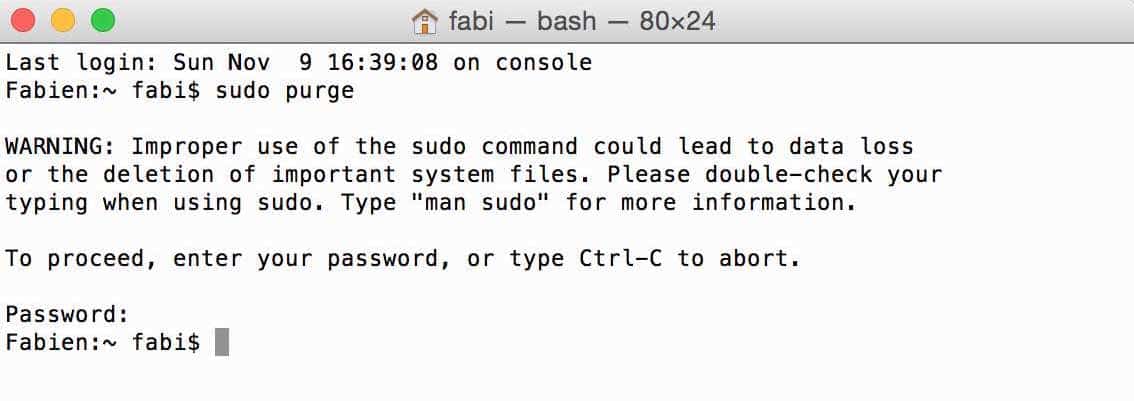
Le terminal vient ainsi de vider les informations inutiles encore présentes dans la RAM. Retournez à présent dans le moniteur d’activité : dans notre exemple, la RAM utilisée est passée de 11 Go à 6,18 Go, j’ai donc gagné environ 5 Go de RAM grâce à cette petite commande terminal 🙂
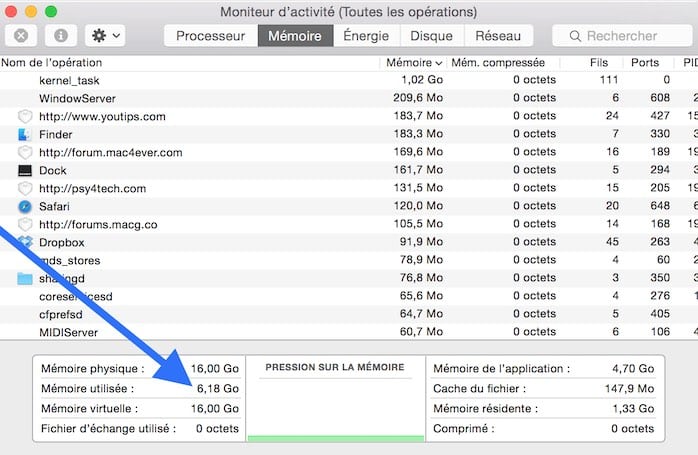
Si malgré tout cela, votre Mac utilise quasiment toute la RAM présente, c’est qu’il faut tout simplement augmenter la quantité de RAM de votre MAC. Rendez vous sur l’application MacTracker pour vérifier la quantité Max que votre Mac peut accepter !
N’hésitez pas à poser vos questions dans les commentaires 🙂









Vous avez une question ? N'hésitez pas à nous la poser dans les commentaires :
Hors sujet, navré….
je vois la mémoire kernel_task élevée 1,02 G. C’est normal; ce fichier m’a toujours interpellé; est il utile ?
Merci pour les sujets traités; je n’en manque pas un; du très bon travail.
il s’agit d’une action exécutée par OS X, cela peut correspondre à pas mal de choses (scripts de maintenance, mise en route des ventilateurs à cause d’une surchauffe etc tec..). Si elle ne monopolise pas beaucoup de CPU, rien d’inquiétant..
Merci pour cette réponse; j’ai souvent eu envie de la virer en pensant que … ce serait mieux.
Me voilà rassuré.
Bonjour,
Impossible entrer mot de passe administrateur pour utiliser fonction “sudo purge”
Merci de votre aide
c’est à dire ?
Bonjour Fabien,
Tout d’abord merci infiniment pour la qualité de votre site. C’est une mine d’informations toutes judicieuses.
Concernant la purge, quand on arrive au mot de passe, la saisie n’est pas possible. Le curseur reste figé. Peut-être faut-il taper un signe avant le mot de passe ?
Merci de votre réponse
Normal, perso, je tape mon mot de passe; effectivement, rien ne s’affiche sur écran et ensuite, clic sur return et ça passe.
Même soucis, je ne peux entrer mon mot de passe, ca n’écrit pas.. j’ai recommencer l’opération à plusieurs reprises rien à faire .. Hors sujet également mais aurais tu une idée de la raison du bruit de l’ordinateur ? (jai déjà essayer les bombes d’air ca ne fonctionne pas )
Merci !
Ok, mais après avoir tapé “dans le vide”, avez vous cliqué sur return ?
Pour le bruit, le ventilo ? je ne suis pas certain que les bombes à air soient la solution, le ventilateur peut en souffrir et sortir de son axe.
Bonjour, mon problème vient de photoshop élément 10 du quel je n’arrive pas à vider le presse papier d’où la lecture de votre tuto, par ailleurs très explicite.
Etant sur OS 10.6 j’ai téléchargé ONYX et suivi la procédure de purge, j’ai effectivement constaté un changement radical des espaces sauf que: toujours pas de copier/coller accessible dans PSElément.
J’ai éteint mon mac mini, rien n’y fait.
Merci par avance pour une aide éventuelle.
TH.D
peut être serait-il judicieux de :
– Quitter photoshop
– supprimer le fichier com.adobe.photoshop.plist dans la bibliothèque du Mac
– redémarrer photoshop
Bonjour
Oui, j’ai quitté photo élément 10 et fait bien d’autres choses, j’ai cherché le fichier com.adobe.photoshop.plist mais point trouvé.
Autre question SVP, selon vous quel serait mon intérêt, hormis le stockage, de changer mon mac mini Intel cor duo 1,83 Mhz 2 Go Ram DD 250 Go ( 7 ans) pour le nouveau mini d’entrée de gamme sous Yosemite.
Merci par avance de vos point de vues.
Th.D
Enlever Onyx qui est source de problème avec Yosemite.
Pour ce qui est du Mac Mini, 2Go me semble vraiment peu pour fonctionner avec Yosemite…
A priori, sur mes trois système, Onyx est présent et ne crée aucun problème. Il faut simplement aller chercher la version 2.9.0 qui est compatible avec Yosemite
ici: http://www.titanium.free.fr/downloadonyx.php
pour la bibliothèque, c’est celle ci : https://www.youtips.com/fr/mac/os-mavericks-afficher-le-dossier-bibliotheque-de-facon-permanente/
Pour le Mac Mini, le gros avantage c’est la RAM qui est beaucoup plus importante sur les nouveaux modèles, ainsi que le processeur bien plus puissant. Je ne vous conseille pas de passer a Yosemite avec seulement 2 Go de RAM.. (si vous le pouvez, prenez plutôt un iMac qu’un Mac mini)
Bonjour et merci pour ces explications. J’ai installé Yosemite sur mon imac 24″ (mid-2007) et tout à l’air ok, SAUF Time machine qui tourne vraiment au ralenti maintenant. J’aimerais libérer de la Ram mais tu n’indiques ce qu’il faut faire que jusqu’à Maverick (sudo purge). J’ai essayé mais j’ai reçu ce message :
WARNING: Improper use of the sudo command could lead to data loss
or the deletion of important system files. Please double-check your
typing when using sudo. Type “man sudo” for more information.
… et je n’ai pas osé aller plus loin.
D’ailleurs, le Terminal me demande un mot de passe et à part celui pour accéder à mon ordinateur, je n’en ai jamais entré d’autre. Je ne peux donc jamais rien faire à partir du Terminal.
Si quelqu’un peut répondre à mes deux interrogations, j’en serais très très heureuse.
Merci d’avance.
pour la RAM, peut être faut il en rajouter. Pour le serveur d’envoi free, la réponse est sur le site de Free..je ferai un article prochainement.. pour les permissions, lisez ceci : https://www.youtips.com/fr/mac/reparer-les-permissions/
Hello
J’ai installé Yosemite et pour bien vivre avec du matériel ancien, il faut impérativement virer les applications Tiers mal gérées par Yosemite.
Onyx fait partie de ces applications qui posent problèmes. Il faut l’enlever. Si une suppression simple n’arrange pas les choses. Il faut faire apparaître la biblio cachée dans le menu ALLER du finder en enfonçant la touche ALT. Bon courage.
Bonjour,
merci encore pour vos conseils.
J’ai contacté APPLE et on m’a conseillé et aidé à effacer complètement le disque de mon iMac : VIRUS, hai! hai! après j’ai réinstallé Yosemite et tout le reste (j’ai Time Machine) un dossier à la fois pour ne pas réintroduire le VIRUS….
iMac fonctionne super!!!! Pendant l’utilisation de mon computer, Memory Clean nettoie la RAM touts le 30 secondes et ainsi j’ai entre 800 Mo et 1,5 Go !!!! C’est le pied et de plus la VITESSSSSE !!!!
GianFranco
Juste une question. Avez vous fait un disque “clone – système” de l’ordinateur avant de passer à Yosemite?
No, pas de “cloné-système”, j’ai time machine et après avoir effacer complètement le disque dur j’ai réinstallé Yosemite et réinstallé tous les dossiers mais manuellement pour ne pas réintroduire un possible virus. Tout fonctionne impeccable.
Merci.
Cordiales salutations
GianFranco
Bonjour,
Configuration : iMac 21,5″, mi-2011, 2,5 GHz Intel Corei5, mémoire 4 Go.
J’ai téléchargé Memory Clean suite à une réponse sur le blog et la Ram dispo reste affiché en permanence. Pas enorme.
Maintenant j’utilise Mail-Safari-Memory Clean et reste 886 Mo de Ram libre.
Avant sous Mavericks le problème de Ram dispo était le même, en travaillant avec Pages-numbers-Mail-Safari le petit ballon tourne à chaque recherche de dossiers, à chaque fois que j’enregistre. L’ordi rame…!!! désagréable, fastidieux.
J’ai essayé avec “purge, sudo purge” mais rien n’y fait.
Je ne pensais pas que les logiciels occupais tant de mémoire. Avant avec Mountain Lion je n’avais pas trop de ralentissement et mieux encore avec l’Os précédent.
Yosemite est plein de surprise et de nouveautés très intéressantes (voir “à propos de ce Mac”) … !!!
Mais quelle lenteur ! C’est la faute à mon incompétence ? Sans trop le crier, je suis un vieux d’Apple …. j’ai débuté avec l’Apple II …. mais avant tout était plus simple … aussi moins puissant, c’est vrais !!! il faut pas cracher ….. VIVE APPLE!
Excusez moi de pour la longueur et mon français, de bon italien je suis en train de gesticuler …. !!!
Merci de votre attention et de votre aide
GianFranco
Je vois vos mains!
En principe il ne devrait pas y avoir de problème avec les imac.
Les Imac au delà de 2007 devraient accepter Maverick et Yosemite. En fait, Yosemite réclame un processeur 64Bits (Core2Duo). Clean My Mac fonctionne correctement et la récupération de RAM par Yosemite semble bien se faire. Tout cela sur mon MBP sur lequel j’ai installé Yosemite. Le souci chez vous serait peut être un manque de mémoire RAM
Bonjour GianFranco,
je pense que ton problème n’est pas lié à la RAM mais plutôt a un soucis d’indexation de fichier suite a des mises à jour OS X pas forcément faites dans les règles de l’art. En général, tu peux résoudre ce soucis en réinstallant OS X. Retélécharges le dans l’App Store. Répares les permissions et réinstalles le par dessus ta version actuelle, ça résoudra surement ton soucis 🙂
Quelle est votre configuration?
Passer à un nouvel OS même sur Mac, ne doit pas se faire aussi rapidement car alors on se trouve assez démuni. En effet, peu d’utilisateurs ont déjà eu de l’expérience et donc, les solutions ne sont pas toujours disponibleS. Personnellement j’ai mis une de mes machine sur Yosemite et je teste. Rien d’autre.
Il semble, selon apple, que Yosemite dispose d’une technologie permettant une compression automatique de la mémoire RAM.
Mais, quel est réellement votre problème?
Bonjour M Pons,
je suis désolé d’avoir sollicité une réponse avec mon “On a pas de réponses …. c’est quoi ça ? merci de vous montrer!!!” , mais depuis plusieurs jours j’essayais d’avoir une réponse à mon problème, qui n’est pas d’ailleurs résolu. Encore je présente mes excuses!
Je reste en attente d’une solution et j’insiste à dire que “sudo purge, ou purge” ne fonctionne pas avec Yosemite, comme non plus avec Mavericks….
Je fais remarquer que je ferme les fenêtres inutilisées et je ne garde pas nombre de logiciels sans les utiliser.
Pardonnez moi mon pauvre français, je suis italien …. avec quelques connaissances dans la belle langue de Molière!!!
Merci de votre aide
GianFranco
Bonsoir Fabien,
je suis passé à Yosemite et je continu à ne pas pouvoir libérer ma mémoire tampon!!!
j’ai tout essayé : purge, sudo purge, le mot de passe (mais on arrive pas à taper rien sur Terminal).
Enfin je ne sais plus quoi faire!
merci de votre aide
Bonsoir
Concernant la libération d espace sur la RAM avec le tout nouveau YOSEMITE
faudra t il encore introduire le le “sudo purge” ou cela a t il changer?
Merci d avance pour votre réponse
On a pas de réponses …. c’est quoi ça ?
merci de vous montrer!!!
Bonjour,
votre message ne m’incite en rien à vous répondre, connaissez vous la politesse cher monsieur ? Qui êtes vous pour me parler de la sorte ??
A priori, je pense qu’il n’y a plus besoin de cela sur Yosemite, le système gère intelligemment la RAM… Je mettrai à jour l’article dès que j’en ai la confirmation à 100% 🙂
Bonjour, je suis sur Yosemite, et “sudo purge” semble bien marcher.
Bonsoir,
voilà ce que me répond à mon action “purge” dans terminal:
Last login: Fri Sep 19 13:25:24 on ttys000
OrdinateurBGF:~ gianfrancobrenna$ purge
Unable to purge disk buffers: Operation not permitted
OrdinateurBGF:~ gianfrancobrenna$
Question : que faire ?
Merci de l’aide
Bonjour,
merci pour vos conseils, sont très utiles….
Quand je tape le mot de passe , le principale et aussi iTunes, répond “Sorry, try again”…. quoi? ce sont les seuls mot de passe que j’utilise !!!
Que faire ?
Merci
le mot de passe à propos de quoi? ITune ou encore autre chose?
bonjour Fabien
une info sur disque dur …… état smart : échec
malgré les réparations permissions ,l’info n’a pas changé
j’ai fait les sauvegardes ,dois je changer mon disque en ssd ,dans combien de temps va t il me lâcher ? alors tout fonctionne correctement , ça rame un peu, est ce une panne très connue ( achat 2010 IMAC 27 OS X 10.6.8 )
Je n’ai jamais eu d’autres pbs, super machine !
merci
antoine (super souvenirs)
Si tu parles du disque système, il se peut que le disque soit plein ou pratiquement plein.
Avec un disque dur, pour garder un fonctionnement rapide, il faut ne pas dépasser 60% de taux d’utilisation!
D’autant si c’est le disque système qui est surchargé, le “swaping space” est de plus en plus limité.
Et si de surcroit tu a une faible capacité RAM, le système, pour fonctionner, doit faire appel au “swaping space” et, de fil en aiguille, tu aura un ordi qui ira de plus en plus lentement. Il faut donc faire un choix rapidement, un SSD pourra t’aider mais il faut aussi avoir de l’espace libre bien que cet aspect soit d’une moindre importance. Un conseil, achète un SSD de 250Gb et un disque dur externe que tu recorde à l’Imac. Attention, avant de te lancer dans ces travaux…. fait un clone de ton disque système. Pour le SSD, je conseille les OWC, il ne faut installer le soft TRIM, un espace est réservé d’origine à la gestion efficace du SSD
Salut Antoine,
Si tout fonctionne, ne changes rien, fais tes sauvegardes régulièrement, tu verras bien !
j’ai tapé “sudo purge”, il m’a demandé mon mot de passe administrateur.
Je n’ai pas de mot de passe administrateur : j’appuie toujours Enter sans mot de passe pour mon Mac.
Il ne l’a pas reconnu, j’ai fait Enter 3 fois. Et il refuse maintenant tout nouveau mot de passe 🙁
Je crois que le terminal a besoin d’un mot de passe, si il y en a pas, ça ne fonctionne pas, c’est une sécurité. Pour changer ton mot de passe : pref système / utilisateurs et groupe
Moi j’ai fais la même chose , j’ai du créer le mot de passe administrateur …. que je n’arrive pas à taper…. il n’accepte rien le bougre de terminal !!!!
Sans mot de passe, commande C faisait l’affaire. Comme ce n’était pas évident, j’ai mis un mot de passe très court et ça marche.
Quand on le tape, rien ne s’affiche c’est normal, il faut taper ensuite sur return pour finaliser.
Comment cela ce fait que sur 16 GO de RAM 14 soit utilisés, que je sois obligé de tomber par hasard sur ce post pour savoir que “sudo purge” libère de la ram et que cela ne se fasse pas automatiquement à la fermeture des applications ou régulièrement …. c’est etrange cette sur consommation inutile de RAM ????
En fait, non, ce n’est pas une consommation inutile…
La RAM, c’est la mémoire tampon, donc :
– Au plus il y a d’applications ouvertes, au plus chaque application en consomme un peu chacune (normal, pour que tout soit plus fluide)
– Si tu ne redémarres jamais le Mac, en le mettant en veille et en laissant toutes les apps ouvertes, il est normal que la RAM soit pleine
– Si Safari est ouvert avec 50 onglets, pareil, ça consomme en RAM..
DONC :
Plutôt que de fermer tous les programmes ou redémarrer l’ordi, vider la ram manuellement peut être utile 🙂
ok, je comprends mieux l’utilité de vider manuellement. Merci
Je redémarre mon Mac mais la mémoire est toujours pleine !!!!
Cherchez l’erreur ….!!!
Un gros merci !
je souhaite vider mon RAM davantage, votre astuce m’a permit de sauver un 1G.
Je suis sur Maverick Macbook PRO, il date de fin 2010… j’ai changé le RAM aussi, j’ai rajouter 8G…
mais en permanence j’ai entre 3G et 4 utilisés
c’est normal, tout va bien !
L’essentiel étant d’avoir de la RAM de libre 🙂
`Bonjour Fabien,
Vla autre chose, quand j’ouvre le moniteur d’activité il me note en regard (toutes opérations) et je n’arrive pas à avoir la fenêtre ad hoc ?? Comment faut-il faire s’il te plait.Merci d’avance et amitiés
Si tu es sous Mavericks, il faut taper sudo purge
ensuite, il te demande ton mot de passe, et hop c’est bon 🙂
Merci beaucoup
🙂
bonjour Moi je fait sa mais il y a écrit :Unable to purge disk buffers: Operation not permit merci de votre aide cordialement Nicolas
Comme c’est expliqué dans l’article, tu peux taper la commande terminal… Au pire, tu l’automatises avec un Apple Script…
Sinon, pourquoi ne pas migrer sous Mavericks ?
Il est gratuit et les améliorations sont nombreuses par rapport à Snow léopard 🙂
De plus, tu peux faire la mise à jour directement de 10.6 à 10.9 sur l’appstore 🙂
Bonjour,
J’aimerais trouver un petit logiciel comme Memory Clean mais qui soit compatible avec mon IMac 10.6.8 (Memory Clean n’existe que pour les versions 10.7 et ultérieures). Savez-vous si cela existe ? J’aimerais simplement pouvoir libérer de la mémoire sans avoir à redémarrer la bête, surtout quand je travaille sur Photoshop, qui prend une place considérable.
Merci d’avance pour vos réponses !
Passe à Maverick, c’est gratuit et te donne accès à Memory Clean et bien d’autres moyens
Bonjour Fabien,
Une grosse question:
L’autre jour mon disque dur étais plein. Je ne comprenais pas pourquoi et ma RAM aussi. Pourtant, même en supprimant des films et musique ca ne changeait rien. Je me suis alors tourné vers le moniteur d’activité et j’ai “forcé à quitter” deux ou trois opérations.
L’une d’entre elle, une fois quittée a libérée 54Go sur mon disc dur et 1 Go environ sur ma RAM.
Je ne sais pas comment expliquer cela.
Cependant le problème viens de réapparaître ce matin. J’ai essayé de quitter quelques opérations mais ca ne change rien.
Que dois je faire?
Est il dangereux de quitter des opérations?
Merci pour ton aide et tes articles qui sont tops!
Cordialement,
Matthieu
as-tu éteint et rallumé l’ordo?
Bonsoir,
A tout hasard, connaîtriez-vous une solution pour libérer la ram sous mac os x 10.5 ??
Je cherche désespérément une solution pour qu’il ne rame plus et que la pastille arc en ciel n’apparaisse plus à tout bout de champ !!
Merci beaucoup !
Il suffit simplement de le redémarrer 🙂
Si il rame, il peut y avoir plusieurs causes à cela, commencez par réparer les permissions du disque; si le Mac est vieux, le disque dur peut être aussi fatigué..
Article libérer la Ram :Mac 10.5Moi c’est pire je ne parviens pas à accéder au moniteur d’activité malgrès les explications ci-dessus
Pour introduire “purge” ou “sudo purge” il faut ouvrir le terminal. Il se trouve dans les utilitaires
Quel est le taus d’occupation du disque système?
Effectivement, cela ne fonctionne plus et la commande “sudo purge” est la bonne 🙂
Néanmoins, il y a aussi plus simple : memoryclean sur l’appstore, très efficace 🙂
Merci pour le tuyau Memory Clean. C’est effectivement bluffant.
A recommander et à télécharger gratuitement :
https://itunes.apple.com/fr/app/memory-clean/id451444120
Tout d’abord, bravo pour tout ce travail.
En ce qui concerne “purge”, je suis sous le nouvel OS Mavericks 10.9 depuis peu et comme le dit Ruben cette commande ne fonctionne pas. Il semblerait que “sudo purge” soit la commande à taper dans le Terminal d’après ce site : http://apple.stackexchange.com/questions/106208/how-can-i-use-automator-to-run-purge-command-in-mavericks.
Qu’en pensez-vous ? (Je n’ai pas osé le faire)
Apparemment ça ne fonctionne plus sous OS X Mavericks …
Bonjour, je ne suis pas très calée en ordi mais vous donnez des explications claires et simples, c’est parfait pour moi, un grand merci!
J’ai la version OS X 10.6.8, mais quand j’ai voulu installer les “Developer tools” je me suis rendu compte qu’ils étaient de la version 10.5.00 j’ai donc téléchargé le logiciel Onyx tel que suggéré, mais ça ne fonctionne pas plus.
J’utilise un Mac Book et depuis 2 ou 3 semaines, j’ai la petite roulette multicolore qui s’active à tout bout de champs et ça m’inquiète.
bien sur que oui
Monsieur
je viens a cette article auquel j’ai essayer la proposition <> résulte command no found, quel est la variante sur mac osx 10.6.8
Bonjour,
J’ai cette erreur qui s’affiche, je suis sur mac OS X10.7.5 :
ERROR] Unable to create new counter client.
[ERROR] Unable to create new counter client.
[ERROR] Unable to get user client so as to poke the kernel.
Unable to purge disk buffers, error #-2.
Avez vous une suggestion ?
Par avance merci
êtes vous sous un compte administrateur ?
Merci pour le coup de pouce
Salut à tous
Tout d’abord bien joué aux admins pour ce site que je viens juste de découvrir (excusez mon retard) et qui me semble regorger de tips sympa.
En ce qui concerne la RAM pour ma par j’utilise une petite application gratuite nommée Memory Clean qui fait plutot bien le job puisqu’il me semble qu’elle m’a libérée encore plus de place apres un “purge”.
je viens de rajouter une modif en bas de l’article, en fait, la purge ne fonctionne que sur OS X 10.7 ou 10.8. Saches que tu peux faire la mise à jour directement de 10.6 à 10.8 :). 10.8 est un bon système, je te le conseille !
En attendant, lis la fin de l’article, j’indique quelques solutions 🙂
Bonjour, j’ai le même souci que Cécile, dès que j’inscris “purge” il écrit “command not found”.
Mon mac est Mac OS X 10.6.8.
Une suggestion ? Merci!
Heu… merci mais moi quand j’écris “purge”, il me dit “command not found”
Quel est la version d’OS X sur votre Mac ?
Bonjour et merci pour les conseils!
Apres cette commande effectivement ma ram a considérablement été boosté! cependant j’ai un enorme soucis!
Voici ma config
OSX Lion 10.7.5
Proc Intel 2 Dup 1,4 Ghz
4Go 1067MHZ DDR 3
Donc comme cité, j’ai 4Go de ram. Mon soucis, en disponible avec une utilisation basique: iTunes / Chrome / Skype…. Je tombe apres une purge à 500 de dispo!!!
Je n’ai aucun logiciel vraiment “Ramophage” (editeur de video ou son…)
Une idée??
Merci d’avance.
Si il reste réellement que 500mo de dispo, c’est que tu dois avoir beaucoup d’applications d’ouvertes en même temps… 4 go de RAM, à moins d’avoir un SSD comme disque dur pour compenser le manque de RAM, aujourd’hui, c’est peu… Ferme certaines applis et tu verra la RAM dispo augmenter… Sinon, passes à 8 gigas de RAM 🙂
Epatant !!! encore une chose de plus que je ne savais pas… Merciiiiiii Fabien
Merci Fabien pour la manip c’est cool ça évite de redémarrer !
@A-M Ouellet
Pour de la RAM je te conseil le site de Crucial
http://www.crucial.fr
Je suis très satisfais de leurs services.
Yesss! Merci
Très simple, et résultat immédiat
merci
Merci pour l’astuce.
Comment enlever une application dans “launchpad” et comment utiliser le dictionnaire en français qui est en version anglaise.
Je souhaite également installer un logiciel ANNUCAPT, logiciel des activités des entreprises et basculé les informations sur Excel. Mais il paraît qu’il y a mieux!!!!
Merci
tout d’abord, poses tes questions en dessous de l’article concerné, toutes tes questions sont hors sujet par rapport à l’article !
Pour le launchpad, tapes launchpad dans la barre noire en haut à droite du blog, tu tombera sur des articles qui parlent du Launchpad, tu pourras ainsi poser ta question en bas de l’article sur le launchpad, j’y répondrai donc volontiers 🙂
Même chose pour les autres questions….
C’est important de respecter cela pour tout le monde, ce sera plus agréable pour les lecteurs qui lisent les commentaires des autres en bas d’un article 🙂
A bientôt
Fabien
oui, c’est possible : vas voir cet article : https://www.youtips.com/fr/mac/2848os-x-lion-comment-savoir-si-on-peut-augmenter-la-ram-de-son-mac/
Tu saura combien d’emplacement de libres tu possèdes
et celui la : https://www.youtips.com/fr/mac/mactracker-lencyclopedie-du-mac/
tu verra grâce à cette application la RAM maximal que ton Mac peut gérer.
Ensuite, en fonction de ton Mac, cela peut être très simple ou compliqué de changer la RAM. Quel est ton Mac ?
C’est un Mac Book Pro année 2011, Mémoire 4 Go 1333 MHz DDR3, Processeur 2 GHz Intel Core i7. Merci!
je pense que 8 gigas seront acceptés, vérifie bien dans Mactracker (le mois d’achat, le modèle, 13′ ou 15′ sont importants)
Pour changer la RAM, sur ton mac, c’est très simple, tu dévisses toutes les vis et la RAM sera accessible facilement, je publierai une photo prochainement; attention tout de même à faire cela calmement et sans s’énerver…Prends bien aussi les barettes par les cotés, évites de toucher les composants 🙂
J’aurais aussi une question : Je semble avoir 4 Go de mémoire RAM (chiffre sous la tarte en pointes en bas). Est-ce qu’il est possible d’augmenter cette mémoire? Et si oui, pourriez-vous me dire comment. Un gros merci!
^^… Alleluhia. Ca m’a vraiment été très utile, je ne connaissais pas ca Merci !!
Bonjour Fabien,
Tout d’abord, super ton site et merci pour tes informations très claires et toujours pertinentes.
Par rapport à cette libération de RAM, est il possible d’automatiser ce process via Automator ?
Merci d’avance,
Oui c’est possible, je viens d’y arriver, merci de m’avoir suggérer cette idée 🙂
Je vais du coup le rajouter en bas de l’article, un peu de patience, ça arrive !
WOW! Merci. J’adore vos articles car on ne se sert jamais au maximum de toutes les fonctionnalités de notre Mac parce qu’on ne les connaît pas. Vous faites un excellent travail de vulgarisation et d’information et je vous en remercie!
merci !
Merci, ça fait plaisir 🙂
Merci pour l’astuce, j’utilisais Free Memory de l’App Store (version gratuite) qui n’est pas la panacée mais que je vais garder pour avoir l’œil sur la taille de la RAM disponible et faire votre “bidouille pour vider.
Un grand merci à votre travail, je ne manque pas un seul article, bravo et longue vie à YouTips.